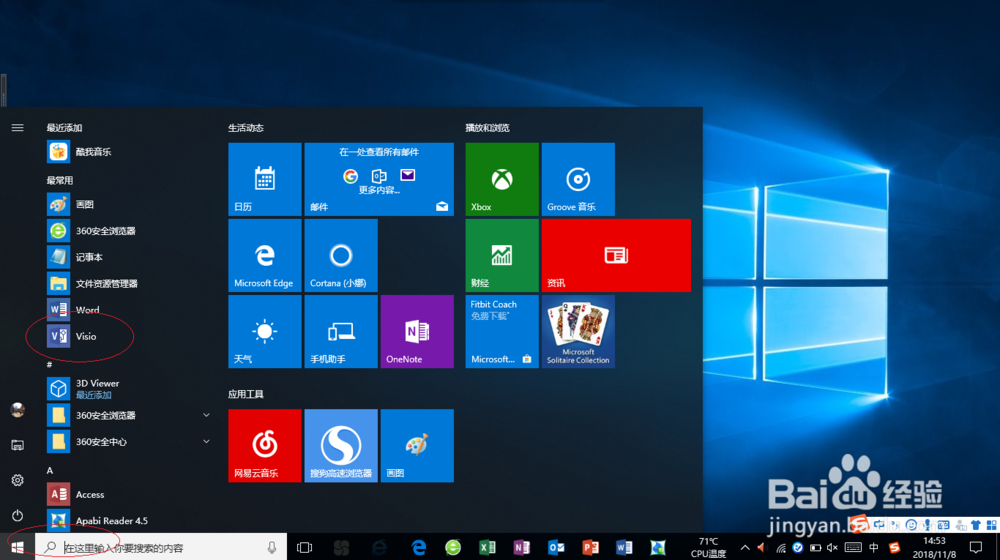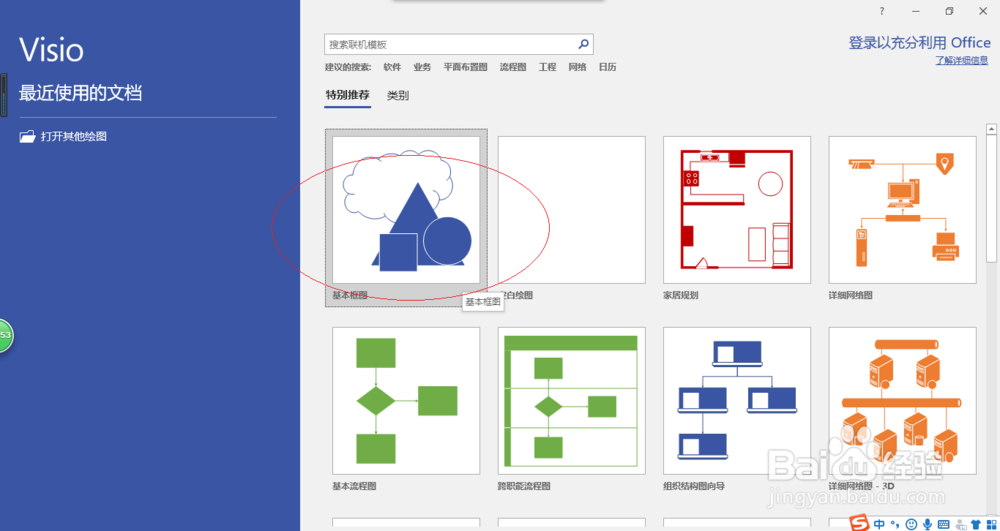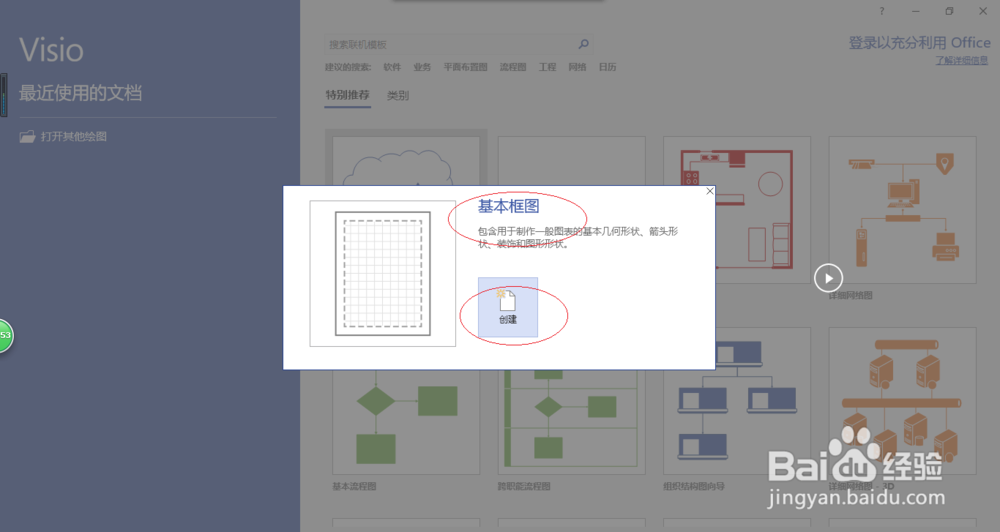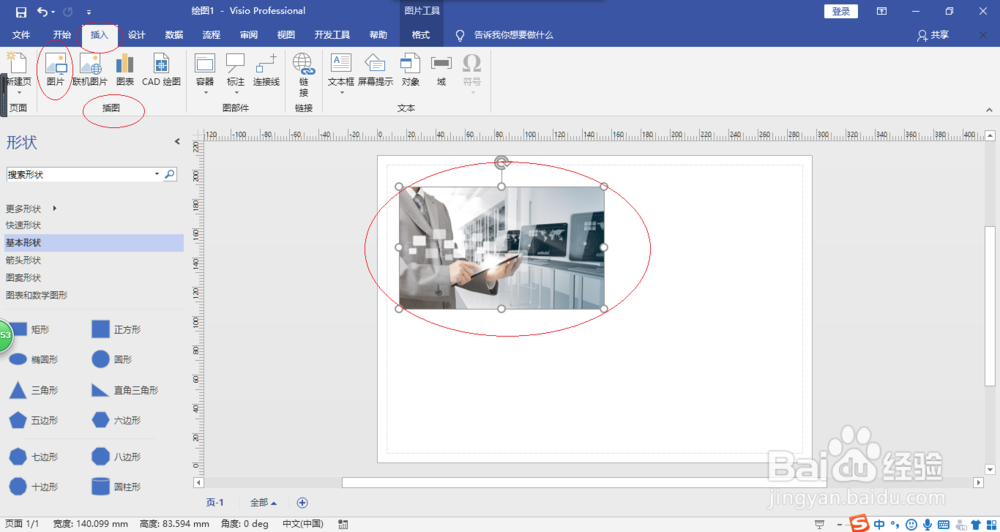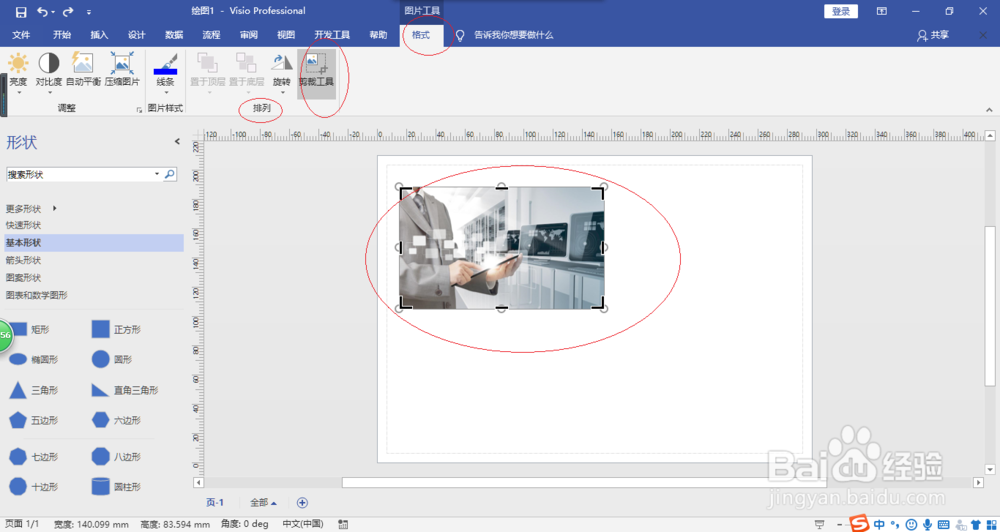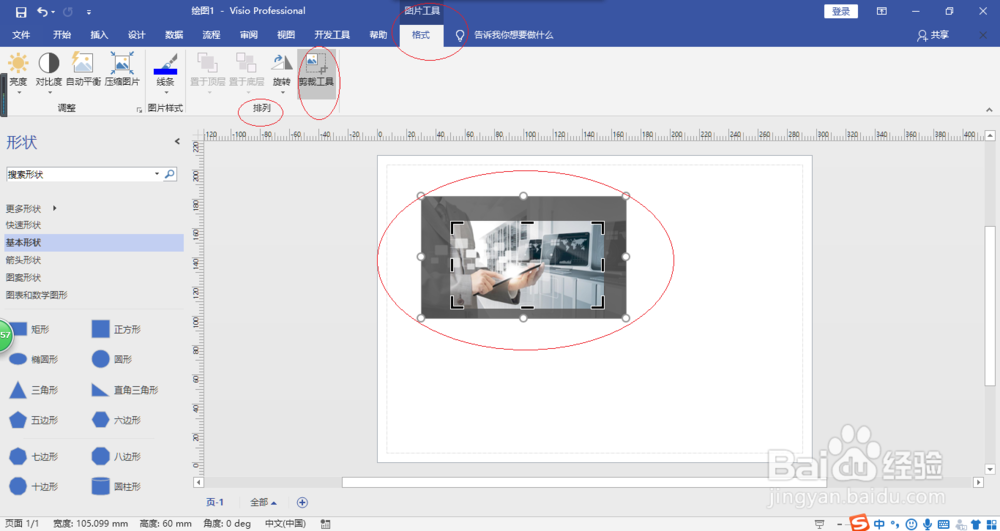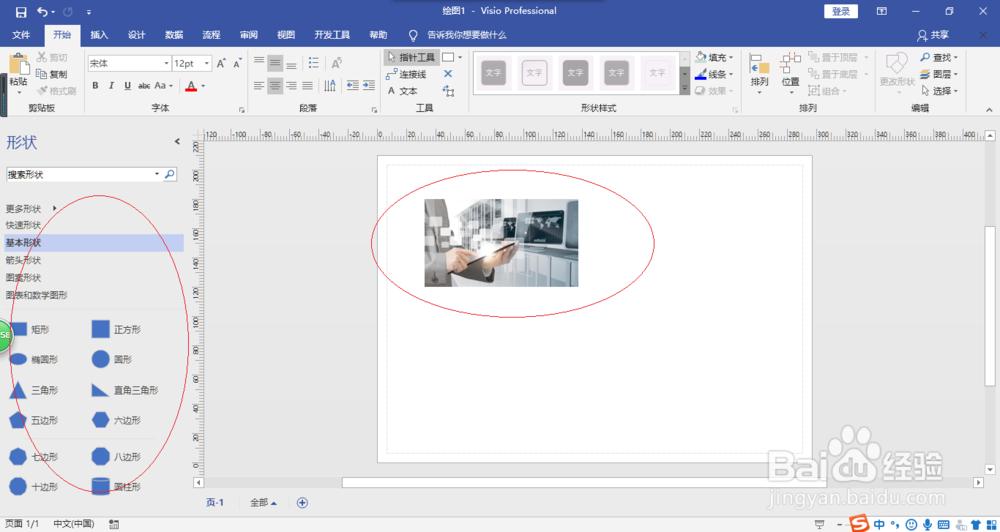Visio 2016绘图时如何剪裁插入的图片
1、启动Windows 10操作系统,如图所示。点击任务栏"开始"按钮,弹出开始菜单选择"最常用→Visio"项。
2、如图所示,唤出"Visio 2016"程序窗口。点击"特别推荐→基本框图"图标,用于选择模板创建绘图文档。
3、弹出"基本框图"确认对话框,如图所示。选择对话框左、右按钮调整创建项目,确认点击"创建"按钮。
4、如图所示,唤出"Visio 2016"操作界面。选择"插入→插图"功能区,点击"图片"图标插入图片。
5、选中插入的图片,如图所示。选择"格式→排列"功能区,点击"剪裁工具"图标。
6、如图所示,鼠标左键拖动图像边框选择手柄。完成剪裁插入的图片操作,本例到此希望对大家能有所帮助。
声明:本网站引用、摘录或转载内容仅供网站访问者交流或参考,不代表本站立场,如存在版权或非法内容,请联系站长删除,联系邮箱:site.kefu@qq.com。
阅读量:41
阅读量:95
阅读量:71
阅读量:67
阅读量:36